Come modificare la firma "Inviato da Mail per Windows 10"

L'app per Windows 10 Mail è un client di posta elettronica accettabile che consente di aggiungere altri account di posta elettronica oltre ai propri account Microsoft. Noterai, tuttavia, che tutte le email che scrivi nell'app Mail hanno una firma predefinita.
CORRELATO: Come impostare e personalizzare gli account di posta elettronica in Windows 10
Microsoft presuppone che tu voglia dirlo a tutti che stai utilizzando la loro app di posta aggiungendo una firma "Inviato da Mail for Windows 10" a tutte le tue e-mail, anche agli account non Microsoft. Se preferisci utilizzare una firma personalizzata o nessuna firma, è facile modificare o disabilitare la firma per ciascun account.
Per iniziare, apri l'app Mail e fai clic sull'icona a forma di ingranaggio Impostazioni nella barra degli strumenti verticale nella parte inferiore -angolo sinistro della finestra.
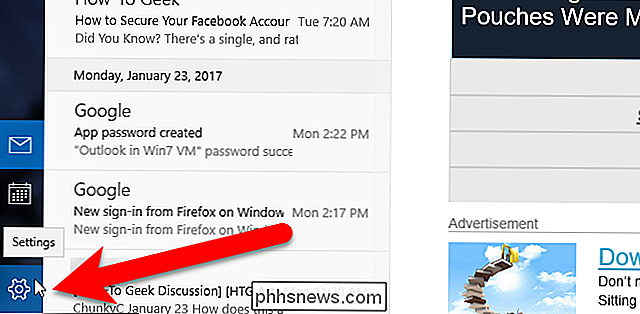
Nel riquadro Impostazioni che scorre verso destra, fare clic sull'opzione "Firma".
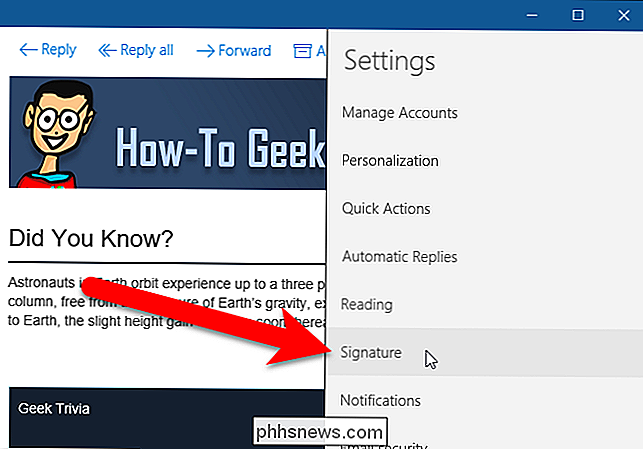
Il riquadro Firma viene visualizzato sulla destra, con le opzioni per l'impostazione o la disattivazione della firma. Puoi farlo separatamente per ogni account o per tutti gli account contemporaneamente. Seleziona l'account per il quale desideri modificare o disattivare la firma dall'elenco a discesa "Seleziona un account".
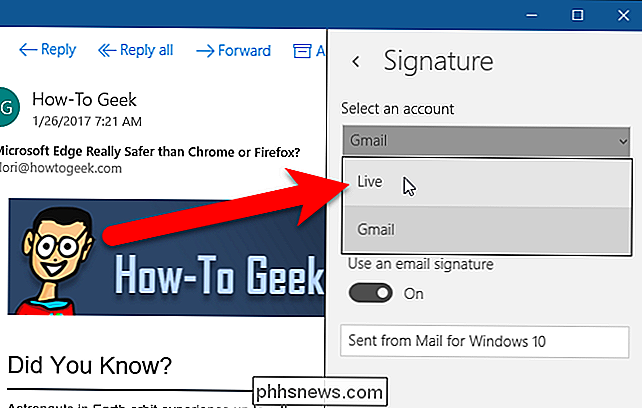
Se desideri utilizzare la stessa firma per tutti gli account di Mail, seleziona "Applica a tutto l'account" box.

Per disabilitare la firma per l'account selezionato o per tutti gli account, fai clic sul pulsante di scorrimento "Usa firma e-mail", quindi se Off.
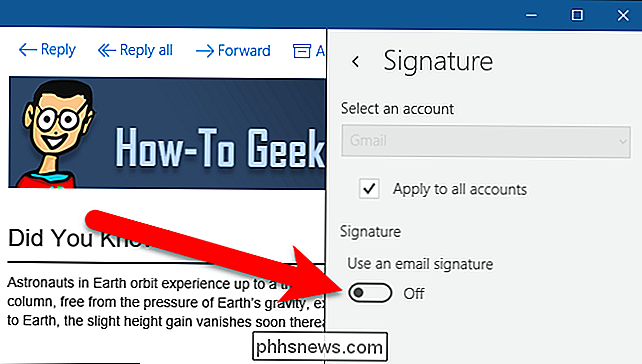
Per utilizzare una firma personalizzata nell'account selezionato o in tutti gli account, inserisci il testo nella casella sotto il pulsante Utilizza un pulsante di firma della email. È possibile inserire più righe di testo, ma non è possibile aggiungere collegamenti ipertestuali, modificare il carattere o il colore del carattere o aggiungere immagini. Fare clic in un punto qualsiasi a sinistra del riquadro Firma per chiuderlo.
NOTA: la firma predefinita in Mail contiene un collegamento sulla parola Mail che ti porta alla pagina dell'app Mail sul Microsoft Store. Se sostituisci la firma predefinita con il tuo testo, perderai quel collegamento, anche se inserisci di nuovo il messaggio predefinito, perché non puoi aggiungere collegamenti ipertestuali.
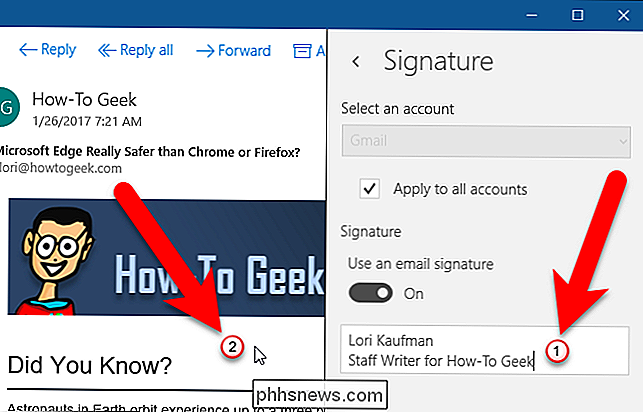
Ora, quando crei un nuovo messaggio di posta elettronica, fai clic su "Nuovo mail "sul pannello di sinistra ...
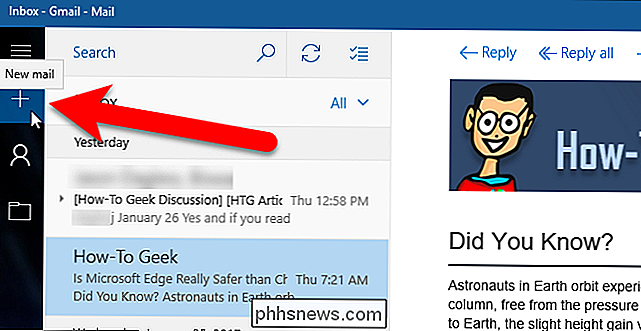
... vedrai la tua nuova firma automaticamente aggiunta al nuovo messaggio, o nessuna firma, se la disabiliti.
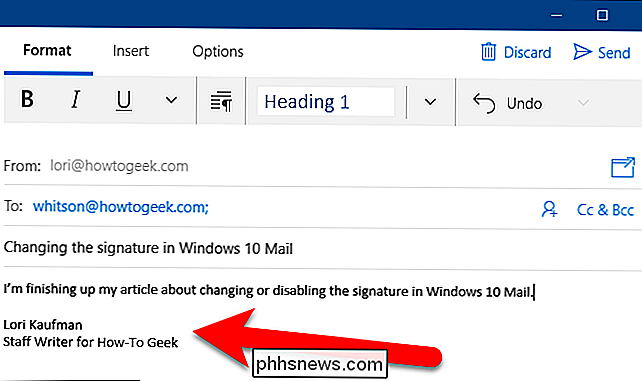
Se stai componendo una nuova email o una risposta / avanti quando si modifica la firma, la firma in tale e-mail non cambierà con la nuova firma o verrà cancellata se si disabilita la firma. Lo stesso vale per le bozze che hai salvato.

Perché il mio PC fa un rumore di clic?
Se senti un "clic" distinto o un tocco proveniente dal tuo PC, probabilmente vale la pena di investigare. Diamo un'occhiata ad alcuni problemi che possono far sì che il tuo PC faccia rumore. I PC emettono molti suoni. Alcuni di loro - come il ronzio di un'unità ottica che gira o si lamenta da una bobina - sono abbastanza normali.

Qual è la differenza tra sincronizzazione file cloud e backup cloud?
Non tutti i servizi di archiviazione file cloud sono uguali. C'è una grande differenza tra gli strumenti di sincronizzazione dei file come Dropbox e i servizi di backup online come Backblaze quando si tratta di eseguire il backup dei file importanti. Come funzionano i servizi di sincronizzazione dei file cloud CORRELATI: Qual è il modo migliore per eseguire il backup Risorse del computer?



